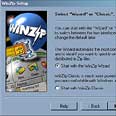איך להוריד תוכנות?
איך בוחרים, מאיפה מורידים ואיך מתקינים תוכנות ב-6 צעדים פשוטים
1. ניצור ספריית הורדות
המקום הטוב ביותר להתחיל בו הוא כרגיל ההתחלה. בשלב הראשון ניצור תיקייה במחשב לכל אותם קבצים שנוריד מן הרשת. שמירת הקבצים במקום אחד תעזור לנו לשמור על הסדר בכונן הקשיח שלנו ותאפשר לנו למצוא בעתיד את קבצי ההתקנה כאשר נזדקק להם.
יצירת תיקייה היא תהליך קל למדי : הקלקה כפולה על ה'מחשב שלי' ובחירה בכונן בו אנו מעוניינים ליצור את התיקייה. אם יש לכם רק כונן C צרו אותה שם. אם יש לכם מספר כוננים כדאי ליצור אותה בכונן אחר מ C. בשורת התפריט בחלקו העליון של המסך לחצו על קובץ > חדש > תיקייה חדשה. תיקייה חדשה תיווצר והסייר ימתין על מנת שתקלידו את שם התיקייה החדשה. מומלץ לתת לתיקייה שם קל לזיהוי כמו "תוכנות מהאינטרנט" או "הורדות".
2. נמצא אתרים להורדת תוכנות
אתרים להורדת תוכנות לא חסרים ברשת וביניהם נכללים גם גדולים ומפורסמים כמו : Download.com ,Tucows ו-Hotfiles.com (קישורים מצורפים). גם ערוץ המחשבים של Ynet מחזיק ספריית משחקים להורדה. רוב אתרי ההורדות הגדולים מציגים בכניסה רשימת הקבצים הפופולריים ביותר (בשנה האחרונה רשימה זו מורכבת בד"כ מתוכנות להורדת מוזיקה מהרשת). כמו כן, האתרים נוהגים להציג תוכנות ומשחקים חדשים שהתווספו לאתר. כולם מציעים מנוע חיפוש פנימי באתר ואינדקס המסודר לפי קטגוריות שונות (עזרי אינטרנט, תוכנות ניהול זמן, תוכנות ציור וכו').
3. נבחר תוכנה להורדה
על מנת לצבור ניסיון וביטחון או כפי שמכונה בעגה המקצועית "עם הידיים", נבחר תוכנה ונוריד אותה אל המחשב שלנו. הכנסו לDownload.com ובחרו את Winzip 8.0 מרשימת התוכנות המורדות ביותר. כמו בכל תוכנה אחרת באתר, יוצג דף המציג הסבר קצר עליה וכן פרטים על החברה המייצרת אותה. Winzip היא תוכנה שימושית במיוחד לעניין הורדות תוכנה, כיוון שהיא משמשת לכיווץ ופריסה של קבצים. משך ההורדה של הקבצים המכווצים הוא קצר יותר, דבר שחוסך לנו זמן יקר וחיבור לאינטרנט יקר עוד יותר.
4. ממש נתחיל להוריד !
בדף ההסבר הקליקו על Download Now . האתר יעביר אתכם לדף נוסף ובאופן אוטומטי יתחיל את תהליך ההורדה בדפדפן שלנו (ראה תמונה).
כעת תוצג בפנינו שאלה לגבי מה ברצוננו לעשות עם הקובץ. שתי האפשרויות שעומדות בפנינו הן: לשמור את הקובץ או לפתוח אותו ממקומו הנוכחי. ככלל עדיף תמיד לשמור את הקובץ לספריית ההורדות שלנו. השמירה מאפשרת לנו לנטרל הפעלת קבצים מזיקים ישירות מהאתר או למנוע מצב של תוכנות שזמן ההורדה שלהן ארוך ובסיום ההורדה הן יפריעו לנו בעבודה השוטפת על המחשב.
לאחר הבחירה בשמירת הקובץ, יבקש הדפדפן מיקום לשמירת הקובץ. זו העת לחזור לספריית ההורדות שלנו שהכינונו מבעוד מועד ולבחור אותה בתיבת הבחירה. כעת כל שנותר לנו הוא לאשר ב OK נוסף ותהליך ההורדה יתחיל. אקספלורר מציג בפנינו את קצב ההורדה, ואת הזמן המשוער שנותר עד להורדת התוכנה. תוך שאנו בוהים בשעון המתקדם לאיטו, מומלץ להזכר באותם גורמים המונעים אינטרנט בפס רחב להמונים במדינת ישראל.
5. התקנה
אחר ששמרנו את הקובץ, מה שנותר הוא להתקין את התוכנה. נחזור אל ספריית ההתקנות שלנו, ונקליק על הקובץ החדש המופיע לנו שם (winzip80.exe) . רוב התוכנות כיום מגיעות עם תהליך התקנה אוטומטי. התהליך מאפשר לכם לבחור את הספרייה שאליה תותקן התוכנה, אפשרויות שיותקנו וכו'. אם מוצגת לפניכם הבחירה לתהליך טיפוסי (Typical) עם הפעלת ההתקנה, מומלץ לבחור בו אלא אם כן אתם יודעים שאתם מעוניינים באפשרות התקנה מיוחדת. Winzip לא חורגת ומציעה בחירה של ספריית ההתקנה (מומלץ לקבל את ברירת המחדל), הסכמה לרשיון השימוש של התוכנה, ובחירה במספר אפשרויות.
במקרה של התוכנה הזאת, אין לחשוש מלהקליק שוב ושוב על כפתור ה Next בתיבות הדיאלוג של ההתקנה. במקרים אחרים, מומלץ לקרוא את הטקסט המופיע בתיבות ההתקנה.
קבצי התקנה עם סיומת EXE בדרך כלל מגיעים עם תהליך התקנה. סוג נוסף של סיומת קבצים הוא ZIP , וזהו קובץ המכיל מספר קבצים בצורה מכווצת. לאחר שנתקין את Winzip נוכל להתקין גם תוכנות המגיעות בקבצי ZIP. סוג פופולרי נוסף הוא קובץ מסוג PDF המשמש להעברת מסמכים (ניתן למצוא קבצים רבים כאלו באתרי הממשלה השונים).
6. מה עכשיו ?
הדבר הראשון שצריך לזכור הוא שמירה על הסדר. אפשר בקלות למלא את הכונן עם קבצים שונים ומשונים של שלל תוכנות. לכן כדאי מאוד למחוק קבצי הורדות מיותרים או ישנים. לבסוף, עצה טובה נוספת לחיים, היא להחזיק תמיד את קבצי ההתקנה של התוכנות בהן אתם מרבים להשתמש, כי לעולם אין לדעת מתי חלונות תיפול שנית.
 לפנייה לכתב/ת
לפנייה לכתב/ת